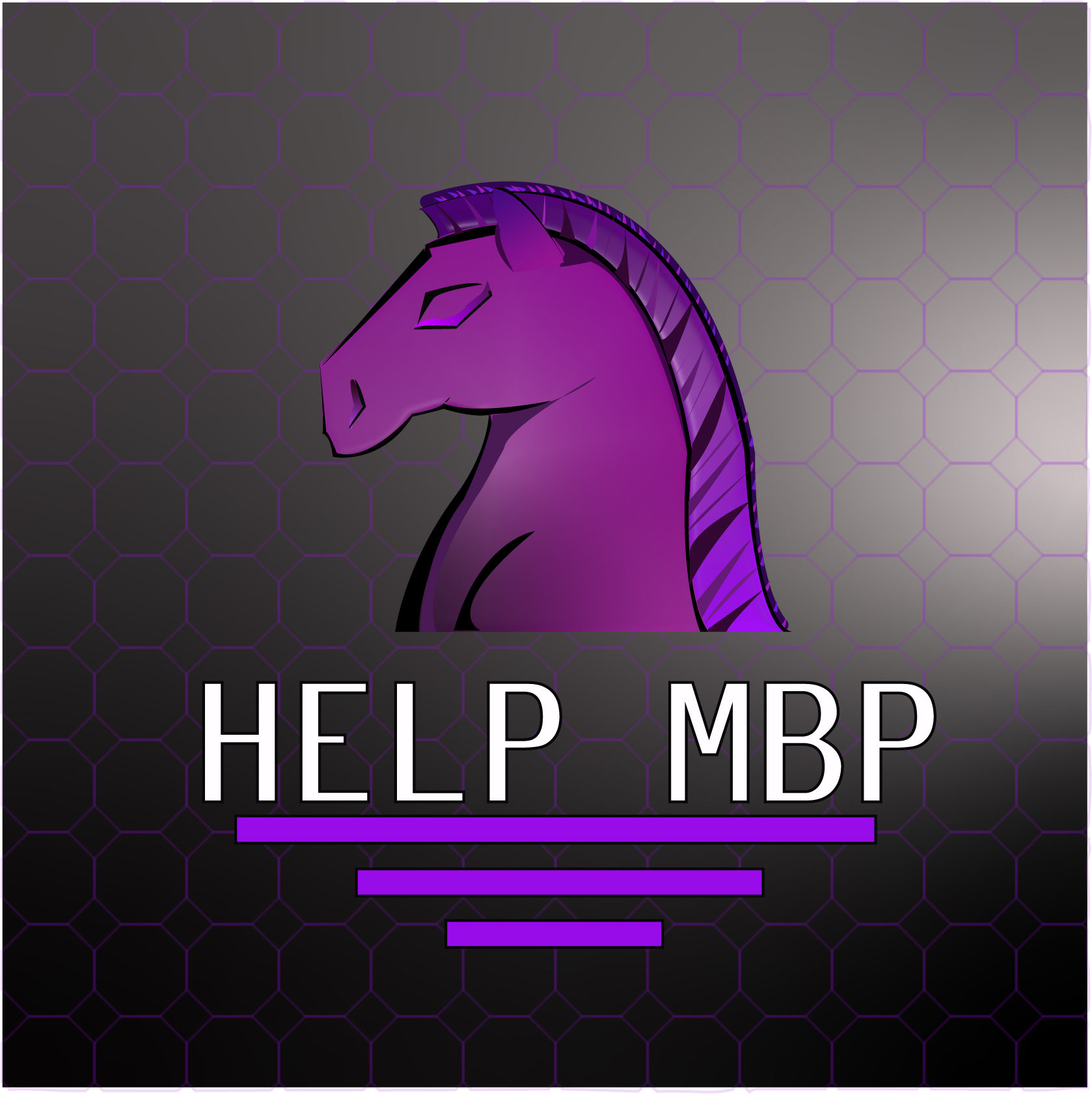
Mediante esta forma podras verificar las existencias en los diferentes almacenes de los productos.
Nestor Guzman Bernal
glsoportempos@outlook.com
Cel/Whats: 7227701656
Whats 7222816462. Mejoramos la experiencia en el Punto de Venta de tu NEGOCIO
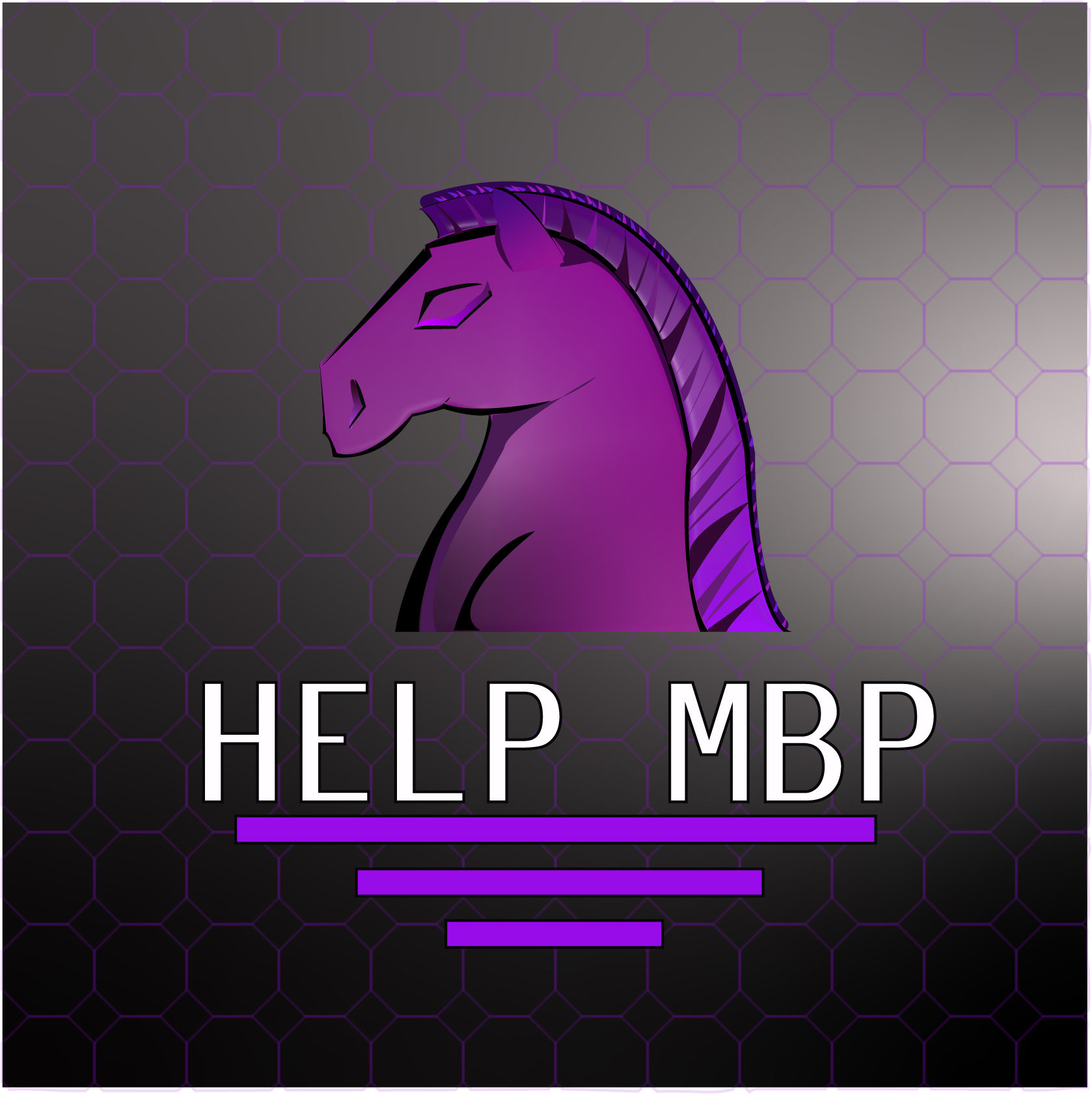
Mediante esta forma podras verificar las existencias en los diferentes almacenes de los productos.
Nestor Guzman Bernal
glsoportempos@outlook.com
Cel/Whats: 7227701656
 En el sistema se puede optimizar la forma en que se consulta la base de datos, en esta ocasión me refiero a todos aquellos campos a los que le presionan [flecha hacia abajo]. En la base de datos hay una tabla llamada QUERY la cual almacena los regustros de todas las consultas posibles de estas búsquedas. Lo que debemos conocer es cuál es el parámetro de búsqueda y el campo que deseamos como resultado, el cual en muchas ocasiones es el id de un registro.
En el sistema se puede optimizar la forma en que se consulta la base de datos, en esta ocasión me refiero a todos aquellos campos a los que le presionan [flecha hacia abajo]. En la base de datos hay una tabla llamada QUERY la cual almacena los regustros de todas las consultas posibles de estas búsquedas. Lo que debemos conocer es cuál es el parámetro de búsqueda y el campo que deseamos como resultado, el cual en muchas ocasiones es el id de un registro.
Más adelante explicaré cómo podemos utilizar esta información para hacer nuestras propias consultas y ventanas desde cero en MyBusiness Pos
1. La factura se generó desde el Asistente de Ventas y se envió a cobranza.
Este movimiento genera un registro de ventas, con una salida al inventario y adicionalmente genera un cargo al módulo de cobranza. Usted puede también aplicar un abono en cobranza cuando su cliente le pague la factura.
La cancelación de la factura devolverá al almacén las existencias y saldará el cargo hecho a cobranza pero los abonos que usted haya aplicado a esta factura quedaran pendientes de saldar.
Cuando cancelamos una factura no necesariamente devolvemos al dinero al cliente, en algunos casos lo aplicamos a algún otro documento o bien generamos la factura correcta y le aplicamos este pago, por tal motivo la cancelación de la venta en automático no nos cancela los abonos. Para cancelarlos debe ir a cobranza.
En su flujo de caja y en su corte se verán reflejados los abonos que genere en efectivo.
2. La factura se generó a partir de uno o varios tickets.
a) Desde el módulo de Punto de Venta.
Este movimiento genera un registro de ventas con una salida al inventario y adicionalmente genera un cargo al módulo de cobranza si la venta se hizo a crédito. Usted puede también aplicar un abono en cobranza cuando su cliente le pague la factura.
Cuando usted cancela la factura, considere que sólo se cancelará el documento ‘Factura’. El ticket seguirá en cobranza con sus abonos respectivos. Si usted requiere cancelarlos, también deberá cancelar el ticket e ir a cobranza y cancelar los abonos realizados a esta venta.
En su flujo de caja y en su corte se verán reflejados los abonos que genere en efectivo.
b) Desde el Business Manager.
Si usted ya tiene un ticket que envió a cobranza y realiza la conversión a factura desde el Business Manager, tendrá el mismo efecto que la que se convierte desde el punto de venta considerando que al cancelar este ticket no se verá reflejado en el flujo de caja.
Fuente:
Información obtenida del boletín No. 92 de http://MyBusinessPOS.com
 En ocasiones queremos saber cómo se llaman las tablas y columnas de la Base de Datos, con el fin de hacer reportes y formatos personalizados. Navicat Portable es uno de los programas más amigables para administrar, como si estuviese en SQL o Access. Aquí nos damos cuenta de que el sistema está conformado por 252 tablas, pero de estas solo utilizamos cerca de la mitad, dependiendo del giro de la empresa. El link para descargar el software es el siguiente: Navicat.Portable.8.0.23 Como su nombre lo indica, este programa se puede ejecutar desde una memoria usb o cualquier otro medio de lectura-escritura, pero es recomendable que sea alojado en la pc donde se va a trabajar. Una vez descargado el archivo, lo descomprimimos y colocamos el archivo ejecutable en alguna carpeta en la unidad C. Podemos crear un acceso directo a este programa dando clic derecho sobre el ejecutable – después seleccionamos enviar a – seleccionamos Escritorio (Acceso Directo).
En ocasiones queremos saber cómo se llaman las tablas y columnas de la Base de Datos, con el fin de hacer reportes y formatos personalizados. Navicat Portable es uno de los programas más amigables para administrar, como si estuviese en SQL o Access. Aquí nos damos cuenta de que el sistema está conformado por 252 tablas, pero de estas solo utilizamos cerca de la mitad, dependiendo del giro de la empresa. El link para descargar el software es el siguiente: Navicat.Portable.8.0.23 Como su nombre lo indica, este programa se puede ejecutar desde una memoria usb o cualquier otro medio de lectura-escritura, pero es recomendable que sea alojado en la pc donde se va a trabajar. Una vez descargado el archivo, lo descomprimimos y colocamos el archivo ejecutable en alguna carpeta en la unidad C. Podemos crear un acceso directo a este programa dando clic derecho sobre el ejecutable – después seleccionamos enviar a – seleccionamos Escritorio (Acceso Directo).  Una vez ejecutado el programa, para conectarnos a MyBusinesPOS de forma local, Damos clic en Connection, después solo escribimos el nombre a la conexión y aceptar.
Una vez ejecutado el programa, para conectarnos a MyBusinesPOS de forma local, Damos clic en Connection, después solo escribimos el nombre a la conexión y aceptar. 
Las tablas más comunes que podemos visualizar (mas no modificar, al menos de que estemos seguros de lo que estamos realizando) son:
Solo hay una recomendación: para evitar errores en el sistema, debemos evitar el uso de esta herramienta para hacer modificaciones en las tablas, sobre todo en aquellas que están relacionadas con los inventarios.